編集可能なセルノートのスタイルはSheetViewクラスのSetStickyNoteStyleInfoメソッド呼び出しによって変更することができます。
【実行例】
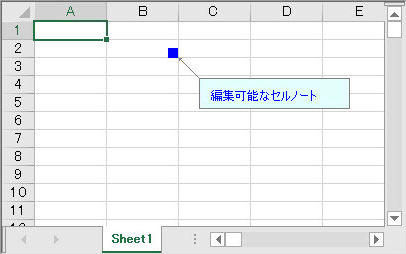
 |
|
private void Form1_Load(object sender, System.EventArgs e) { // セルノートを編集可能とします fpSpread1.ActiveSheet.AllowNoteEdit = true; // ノートインジケータの色、サイズ、位置を変更します fpSpread1.ActiveSheet.Cells[1, 1].NoteIndicatorColor = Color.Blue; fpSpread1.ActiveSheet.Cells[1, 1].NoteIndicatorSize = new Size(10, 10); fpSpread1.ActiveSheet.Cells[1, 1].NoteIndicatorPosition = FarPoint.Win.Spread.NoteIndicatorPosition.BottomRight; // ノートスタイルを設定します fpSpread1.ActiveSheet.Cells[1, 1].NoteStyle = FarPoint.Win.Spread.NoteStyle.StickyNote; fpSpread1.ActiveSheet.Cells[1, 1].Note = "編集可能なセルノート"; // ノートスタイルオブジェクトのインスタンスを生成します FarPoint.Win.Spread.DrawingSpace.StickyNoteStyleInfo nsinfo = new FarPoint.Win.Spread.DrawingSpace.StickyNoteStyleInfo(); // 各スタイルを定義します nsinfo.BackColor = Color.LightCyan; nsinfo.ForeColor = Color.Blue; nsinfo.Width = 150; nsinfo.Height = 30; nsinfo.ShapeOutlineColor = Color.Gray; nsinfo.ShapeOutlineThickness = 1; nsinfo.TextWrap = false; nsinfo.MarginTop = 10; nsinfo.MarginLeft = 10; nsinfo.Top = 20; nsinfo.Left = 20; // 作成したスタイルを適用します fpSpread1.ActiveSheet.SetStickyNoteStyleInfo(1, 1, nsinfo); }
Private Sub Form1_Load(ByVal sender As Object, ByVal e As System.EventArgs) Handles MyBase.Load 'セルノートを編集可能とします FpSpread1.ActiveSheet.AllowNoteEdit = True 'ノートインジケータの色、サイズ、位置を変更します FpSpread1.ActiveSheet.Cells(1, 1).NoteIndicatorColor = Color.Blue FpSpread1.ActiveSheet.Cells(1, 1).NoteIndicatorSize = New Size(10, 10) FpSpread1.ActiveSheet.Cells(1, 1).NoteIndicatorPosition = FarPoint.Win.Spread.NoteIndicatorPosition.BottomRight 'ノートスタイルを設定します FpSpread1.ActiveSheet.Cells(1, 1).NoteStyle = FarPoint.Win.Spread.NoteStyle.StickyNote FpSpread1.ActiveSheet.Cells(1, 1).Note = "編集可能なセルノート" 'ノートスタイルオブジェクトのインスタンスを生成します Dim nsinfo As New FarPoint.Win.Spread.DrawingSpace.StickyNoteStyleInfo '各スタイルを定義します nsinfo.BackColor = Color.LightCyan nsinfo.ForeColor = Color.Blue nsinfo.Width = 150 nsinfo.Height = 30 nsinfo.ShapeOutlineColor = Color.Gray nsinfo.ShapeOutlineThickness = 1 nsinfo.TextWrap = False nsinfo.MarginTop = 10 nsinfo.MarginLeft = 10 nsinfo.Top = 20 nsinfo.Left = 20 '作成したスタイルを適用します FpSpread1.ActiveSheet.SetStickyNoteStyleInfo(1, 1, nsinfo) End Sub